初识演示文稿(PPT)

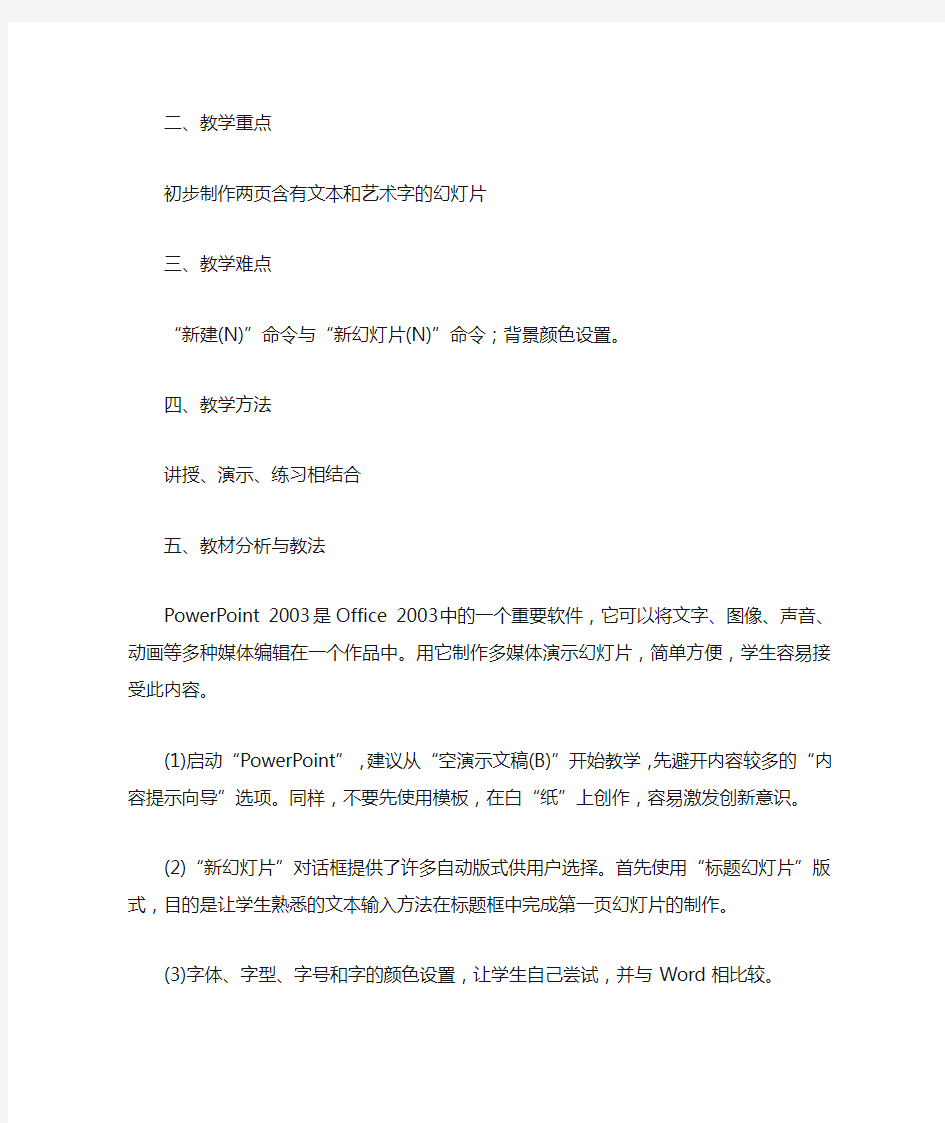
课题名称:5.1初识PowerPoint 2003
一、教学目标
1.知识技能目标
(1)了解“PowerPoint 2003”。
(2)学会启动PowerPoint 2003、选择版式的方法。
(3)掌握幻灯片上文字输入、格式设置的方法。
(4)理解建立新幻灯片和插入幻灯片的不同命令。
(5)能用PowerPoint 2003制作两页幻灯片。
2.能力目标
1、通过试一试、瞧一瞧培养自学能力及观察能力。
2、培养学生的创造能力。
3.情感目标
培养学生勇于体验与探索的精神,学会在体验与探索中找出问题的答案。
二、教学重点
初步制作两页含有文本和艺术字的幻灯片
三、教学难点
“新建(N)”命令与“新幻灯片(N)”命令;背景颜色设置。
四、教学方法
讲授、演示、练习相结合
五、教材分析与教法
PowerPoint 2003是Office 2003中的一个重要软件,它可以将文字、图像、声音、动画等多种媒体编辑在一个作品中。用它制作多
媒体演示幻灯片,简单方便,学生容易接受此内容。
(1)启动“PowerPoint”,建议从“空演示文稿(B)”开始教学,先避开内容较多的“内容提示向导”选项。同样,不要先使用模板,在白“纸”上创作,容易激发创新意识。
(2)“新幻灯片”对话框提供了许多自动版式供用户选择。首先使用“标题幻灯片”版式,目的是让学生熟悉的文本输入方法在标题框中完成第一页幻灯片的制作。
(3)字体、字型、字号和字的颜色设置,让学生自己尝试,并与Word相比较。
(4)“插入(I)”菜单中的“新幻灯片(N)…”和“文件(F)”菜单中的“新建(N)…”命令,学生容易混淆。可以使用工具栏“新幻灯片”按钮代替命令。
(5)在空白幻灯片上插入文本框,输入文本内容,此方法与Word 类似,学生必须掌握。
(6)插入艺术字的方法同样与Word类似,教材中没有详细介绍艺术字工具,教师酌情讲解,使学生熟练使用。
(7)如果用2课时教学,建议在第2课时中介绍幻灯片的背景颜色设置。“背景”对话框的操作是一难点。可演示“其他颜色(M)”和“填充效果(F)”的不同操作,再让学生模仿操作。一般情况下,不介绍“选择图片填充”的操作。
(8)保存文件时简介文件的扩展名“.ppt”,便于学生查找文件。
[教学过程]
一、谈话引入
同学们在上课时看到老师用计算机播放电子幻灯片,既有文字、图片、声音,又有动画,效果很好。都非常感兴趣,就问老师,我告诉他们说是用PowerPoint 2003制作出来的,PowerPoint 2003是Office 2003中的一个重要软件,下面我们就一起来学习怎样用PowerPoint 2003来制作多媒体幻灯片。
六、讲授新课
1.任务一:进入PowerPoint 2003
(边讲边练)与打开Word 2003窗口一样,先单击“开始”按钮,将指针指向“程序(P)”,单击“Microsoft PowerPoint”命令,打开“Microsoft PowerPoint”窗口,并显示“PowerPoint”对话框。
2.任务二:新建第一页幻灯片
下面我们来新建第一页幻灯片。
(边讲边练)
(1)单击“PowerPoint”对话框中“空演示文稿(B)”,再单击“确定”按钮,弹出“新幻灯片”对话框。这个对话框中列出的是各种幻灯片版式。
(2)单击左上方的“标题幻灯片”版式,再单击“确定”按钮。这时在“Microsoft PowerPoint”窗口的编辑区中出现了所选版式的第一张幻灯片。
下面请同学们自己试着输入标题,姓名、班级。
(学生自行操作,教师巡视,并做个别辅导。)
※请一学生上来演示,并作讲解。
3.任务三:插入新幻灯片
幻灯片一般都不只一张,怎么样做第二张、第三张呢?
(边讲边练)
(1)单击“插入(I)”菜单中的“新幻灯片(N)”命令,弹出“新幻灯片”对话框。这时又出现新幻灯片的各种版式。
(2)选择一种版式,如“空白”版式。
(3)单击“确定”按钮。这样,第二张幻灯片就插入了。
插入第三张或更多张张幻灯片方法都是一样。
(学生操作,教师巡视指导)
4.任务四:插入艺术字“我们的运动会”
我们可以给幻灯片插入艺术字,使幻灯片变得更美观。
(边讲边练)
(1)先单击“插入(I)”菜单,将指针指向“图片(P)”,单击“艺术字(W)”命令,这时就弹出了“‘艺术字’库”对话框,这和我们在用Word时一样了。
(2)选择一种艺术字式样后,单击“确定”按钮,在弹出的“编辑‘艺术字’文字”对话框中输入“我们的运动会”。
(3)最后单击“确定”按钮,这时艺术字就插入了。还可对艺术字进行编辑和设置了。
学生操作,教师巡视指导。
5.任务五:插入文本框
这个过程与我们在Word中插入艺术字很类似,大家用同样的方法来完成插入文本框。
请学生自己来尝试操作,教师巡视,并作个别辅导。
6.任务六:背景颜色设置
大家完成得非常好,有的同学说制作的幻灯片的背景都是白色的,有些单调,想加入背景色,这怎么办呢?
(边讲边练)
(1)单击“格式(O)”菜单中的“背景(K)”命令,弹出“背景”对话框。
(2)单击对话框下方的列表框右侧的箭头,再单击“填充效果
(F)…”命令。
(3)弹出“填充效果”对话框,单击“纹理”标签,先择一种纹理效果。单击“确定”按钮。
(4)再单击“预览(P)”按钮,这时我们看到了背景填充的效果,如果觉得可以,就可单击“应用(A)”按钮,否则还可重新选择一种纹理来填充。
这样,我们就将背景设置成我们希望的效果了。大家还可试着用“其他颜色(M)…”来设置背景色,方法是一样的。
学生操作,教师巡视指导。
7.任务七:保存文件与退出
我们在完成一个幻灯片作品后,一定要记得保存,而保存的方法与Word的方法一样,只是这时文件类型为“演示文稿”,请同学们
以“运动会”为文件名来保存。保存好了,我们就可退出PowerPoint 2003了,方法与退出Word一样。
学生操作保存。
七、小结
通过本节课的学习,我们掌握了如何启动与退出PowerPoint 2003,并能在PowerPoint中插入文字、艺术字、文本框和设置背景颜色,作出几张幻灯片了,大家掌握得较好。
八、作业
启动PowerPoint 2003,制作三页幻灯片,内容是学校或个人的简介。然后以“练习1”为文件名保存。
九、板书设计
5.1初识PowerPoint 2003
一.任务一:进入PowerPoint 2003
二.任务二:新建第一页幻灯片
三.任务三:插入新幻灯片
四.任务四:插入艺术字“我们的运动会”
五.任务五:插入文本框
六.任务六:背景颜色设置
七.任务七:保存文件与退出
《初识PowerPoint》教学案例
《初识PowerPoint》教学案例 一、教案背景 1、面向学生:小学四年级 2、学科:信息技术 3、课时:1课时 二、教材分析 本课是苏科版小学信息技术教材(下册)第13课,是PowerPoint 软件学习系列的第1课时,是Word软件学习的提升与延续,是Office 系列办公软件的深化学习。本课以如何启动PowerPoint→认识PowerPoint窗口→制作标题幻灯片(含保存文件)→放映幻灯片→退出PowerPoint这些操作为主线让学生初步感知PowerPoint这一展示型软件的简单用途与制作方法,激发学生学习兴趣,进一步培养与提高学生的信息素养。 三、学情分析 本课的教学对象是四年级学生,学生已经学习过Word软件,这为PowerPoint软件的学习提供了一定的基础。四年级学生已有一年半的信息技术课学习经验,具有一定的信息技术学习能力和理解能力。小学生的年龄特点决定了他们的自制力较弱,学习中各种心理过程常常带有很大的无意性,因此,课堂教学自始至终集中学生的注意力就显得尤为重要。鉴于以上情况在本课教学中可采用知识迁移、自主探究式、协作学习式教学方法,以学生为主体,引导学生自主发现问题、探究问题、解决问题,用生动的案例激发学生学习兴趣,注重培养学生的自主学习意识,让学生在课堂中能充分发挥自己的主观能动性,创作出具有个性的作品。 四、教学目标 (一)知识与技能: 学会启动PowerPoint的方法;初步认识PowerPoint的窗口;掌握幻灯片的放映方法,掌握制作标题幻灯片的方法。 (二)过程与方法: (1)与word进行比较,利用知识迁移教学法,让学生掌握新知,培养学生知识迁移能力。 (2)任务驱动与自主探究相结合,在实践中促使学生掌握新知识并提高信息素养。 (三)情感、态度与价值观: 通过欣赏PowerPoint作品,培养学生的审美情趣,激发学生学
《初识Powerpoint》教学设计及反思
初识 PowerPoint 南京市石鼓路小学潘艳 ■教材分析 PowerPoint模块的学习主要是引导学生学会用PowerPoint软件展示自己的想法,制作出具有个性的作品。本课在教材中是该模块的第一课时,教学内容有:启动、退出PowerPoint,认识PowerPoint窗口及主要功能,制作一张简单的标题幻灯片并放映。 ■学情分析 本课的教学对象是四年级学生,学生已经学习过WORD软件,这为PowerPoint软件的学习提供了一定的基础。对于PowerPoint软件学生在日常学习和生活中也有所接触,如观看过其他学科老师上课的PowerPoint课件,但也从未深入、系统的学习过。四年级学生已有一年半的信息技术课学习经验,具有一定的信息技术学习能力和理解能力。鉴于以上情况在本课教学中可采用知识迁移、自主探究式、协作学习式教学方法,以学生为主体,引导学生自主发现问题、探究问题、解决问题,注重培养学生的自主学习意识,让学生在课堂中能充分发挥自己的主观能动性,创作出具有个性的作品。 ■教学目标 1、知识技能 (1)了解什么是PowerPoint以及它的作用、优点; (2)学会启动、退出PowerPoint的方法; (3)认识PowerPoint窗口及主要功能; (4)学会制作简单的标题幻灯片并放映; (5)掌握“观看放映(V) F5”和放映幻灯片的区别; (6)初步了解文本框。 2、过程与方法 (1)利用知识迁移教学法,让学生掌握新知,培养学生知识迁移能力,提高学生的信息素养。 (2)学会评价作品,并丰富和完善作品。 3、情感态度价值观 (1)通过学习,使学生知道能用PowerPoint制作一些作品来展示自己的风采、想法等,激发学生的学习兴趣,满足学生的成就感。 (2)通过对作品的评价培养学生观察美、发现美、表达美的综合能力。 4、行为与创新 (1)鼓励学生发挥自己的想象力,制作出有个性的作品。 (2)能够规范地使powerpoint软件并注意及时保存文件。
初识PowerPoint教案
“校校通”培训作业:初中《信息技术》课教学设计 第六章制作多媒体作品 第一节初识PowerPoint 2000教案 刘建南 学科:九年义务教育三年制初级中学信息技术 [教学目的与要求] (1)了解“PowerPoint 2000”。 (2)学会启动PowerPoint 2000、选择版式的方法。 (3)掌握幻灯片上文字输入、格式设置的方法。 (4)理解建立新幻灯片和插入幻灯片的不同命令。 (5)能用PoewrPoint 2000制作两页幻灯片。 [课时安排]:2课时。 [难点的分析及对策] (1)重点:初步制作两页含有文本和艺术字的幻灯片。 (2)难点:“新建(N)”命令与“新幻灯片(N)”命令;背景颜色设置。 [教材分析与教法] PowerPoint 2000是Office 2000中的一个重要软件,它可以将文字、图像、声音、动画等多种媒体编辑在一个作品中。用它制作多媒体演示幻灯片,简单方便,学生容易接受此内容。 (1)启动“PowerPoint”,建议从“空演示文稿(B)”开始教学,先避开内容较多的“内容提示向导”选项。同样,不要先使用模板,在白“纸”上创作,容易激发创新意识。 (2)“新幻灯片”对话框提供了许多自动版式供用户选择。首先使用“标题幻灯片”版式,目的是让学生熟悉的文本输入方法在标题框中完成第一页幻灯片的制作。 (3)字体、字型、字号和字的颜色设置,让学生自己尝试,并与Word相比较。 (4)“插入(I)”菜单中的“新幻灯片(N)…”和“文件(F)”菜单中的“新建(N)…”命令,学生容易混淆。可以使用工具栏“新幻灯片”按钮代替命令。 (5)在空白幻灯片上插入文本框,输入文本内容,此方法与Word类似,学生必须掌握。 (6)插入艺术字的方法同样与Word类似,教材中没有详细介绍艺术字工具,教师酌情讲解, 使学生熟练使用。 (7)如果用2课时教学,建议在第2课时中介绍幻灯片的背景颜色设置。“背景”对话框的操
《初识Powerpoint》教育教学设计及反思
《初识Powerpoint》教学设计及反思
————————————————————————————————作者:————————————————————————————————日期:
初识PowerPoint 2010【教学目标】 知识与技能 1、了解PowerPoint 2010。 2、学会启动和退出PowerPoint 2010的方法。 3、初步认识PowerPoint 2010的窗口及其功能。 4、掌握在幻灯片中输入文字、设置格式的方法,学会制作标题幻灯片。 5、掌握放映幻灯片的方法。 过程与方法 通过观看、欣赏PPT范例作品,激发学生的学习兴趣,结合任务认识Power Point的窗口,掌握标题幻灯片的制作方法,在实践过程中达成技能的形成。 情感态度与价值观 知道PowerPoint 2010是一种用于展示、汇报的工具软件,知道能用PowerPoint 2010制作作品来展示自己的风采、想法,感受信息技术的魅力和价值。 【教具准备】 1、多媒体机房。 2、联想云教室Windows7系统。 3、相关图片、课件。 【教学重点与难点】 1.重点:标题幻灯片的制作及放映。 2.难点:幻灯片的文本编辑。 【课时安排】1课时。 【教学过程】 一、创设情景,导入新课 师:同学们,今天吴老师把我们美丽的戴埠小学搬到了电脑上,想看吗?好,我们一起来欣赏欣赏。 生:观看教师展示的作品。 师:好看吗?刚刚的作品叫演示文稿,它是吴老师在课前做好的,你们想不想学? 生:回答。 师:其实要做出刚刚的演示文稿,需要用到一款专业的软件-PowerPoint
2010,简称PPT。 生:在老师的带领下朗读该软件名称。 师:你别看这个软件的名字这么长其实操作起来特别简单,只要你认真学习,就一定能制作出非常优秀的作品。 二、任务驱动,自主探究 1、启动PPT (1)介绍启动PowerPoint 2010的两种方法。 师:首先,我们先启动PPT软件,你知道如何来启动这个软件吗?你会吗? 生:尝试操作并回答。 师:同学们回答的真棒,并总结演示两种启动方法。 2、认识PPT窗口 (1)演示、介绍各窗口及用途。 师:在启动了PPT之后,现在我们一起来认识一下它的界面窗口,首先,吴老师给大家半分钟的时间请你们小组讨论,看看你已经认识了哪些窗口。 生:讨论交流。 师:接下来,请一位同学上来说一说你已经认识了哪些窗口?谁愿意上来试一试? 生:回答。 师:你是怎么认识这些窗口的? 生:联系Word窗口界面。 师:补充新知识, 3、制作标题幻灯片 师:通过刚刚的学习我们已经知道利用PPT软件制作出来的作品叫作演示文稿,演示文稿它是由许多张幻灯片组成的,我们把第一张幻灯片称为标题幻灯片,接下来我们就一起来制作一张以“自我介绍”为主题的标题幻灯片。演示: (1)在“单击此处添加标题”框内单击,输入文字“自我介绍”,并对字体进行设置。【注意对字体进行设置时请选中该字体】 (2)在“单击此处添加副标题”框内单击,输入文字“自我介绍”和作者:【自已的名字】”,对字体进行设置。 【完成任务3:制作标题幻灯片】 生:尝试操作。 师:点评并展示几份优秀的作品。 生:欣赏后继续完善作品。 4、放映PPT 师:标题幻灯片制作完成了,那如何放映给大家看呢?请同学们思考并在电脑上尝试,【完成任务4:运用两种以上的方法放映PPT】生:自主探究。 师:请学生演示。
小学信息技术初识PowerPoint教学设计
苏科版小学信息技术《初识PowerPoint》教学设计 ■教材分析 PowerPoint模块的学习主要是引导学生学会用PowerPoint软件表达自己的想法,制作出融文字、图片、声音、视频等多种媒体信息为一体的作品。本课是该模块的第一课时,教学内容比较简单,主要的知识点是认识PowerPoint窗口及主要功能,学习制作一张简单的标题幻灯片并放映。本课重在让学生对PowerPoint有一个初步的感性认识,体会它的强大功能,以此激发学生的学习兴趣。 ■学情分析 本课的教学对象是四年级学生,之前学生学习过WORD软件操作,为PowerPoint操作技能的学习提供了一定的基础。在日常学习和生活中,学生观看过老师上课使用的PowerPoint课件,对它不算陌生,但对其没有系统、深刻的认识。基于上述分析,在本课教学中可采用知识迁移、自主探究等方法,引导学生利用已有的知识经验学习新知,培养学生进行知识正迁移的能力。由于执教对象是小班学生,在教学中教师应体现小班化教学的特点,努力做到关注每一个学生。 ■教学目标 1.知识技能 (1)了解PowerPoint的作用、优点。 (2)学会启动与退出PowerPoint的方法。 (3)认识PowerPoint窗口及主要功能。 (4)学会制作简单的标题幻灯片并放映。 2.过程与方法 通过制作标题幻灯片的操作过程,引导学生领会利用迁移规律学习新知识的方法,帮助学生学习将新旧知识进行对比的学习方法,提高学生的自学
能力。 3.情感态度价值观 知道PowerPoint是一种展示、汇报工具软件,知道能用PowerPoint制 作一些作品来展示自己的风采、想法等,感受信息技术的魅力与价值。 4.行为与创新 (1)鼓励学生积极利用所学技能,制作出富有个性的作品。 (2)养成及时保存文件的良好操作习惯。 ■教学重点与难点 重点:标题幻灯片的制作与放映。 难点:幻灯片的文本编辑; ■教学方法与手段 本课采用的主要教学方法有情境法、任务驱动法、迁移教学法等。教师创设一个个问题情境,激发学生学习、探究的积极性。以任务为主线,在教学中注意新旧知识迁移,教师引导与学生自学、互助相结合。 ■课前准备 教学范例 ■教学过程
《初识Powerpoint》教学设计_183068
初识 Po werPoi nt ■教材分析 PowerPoint 模块的学习主要是引导学生学会用 PowerPoint 软件展示自己的想法,制作 出具有个性的作品。本课在教材中是该模块的第一课时,教学内容有 :启动、退出 PowerPoint ,认识PowerPoint 窗口及主要功能,制作一张简单的标题幻灯片并放映。 ■学情分析 本课的教学对象是四年级学生, 学生已经学习过 WOR 软件,这为PowerPoint 软件的学 习提供了一定的基础。对于 PowerPoint 软件学生在日常学习和生活中也有所接触,如观看 过其他学科老师上课的 PowerPoint 课件,但也从未深入、系统的学习过。四年级学生已有 一年半的信息技术课学习经验,具有一定的信息技术学习能力和理解能力。 鉴于以上情况在 本课教学中可采用知识迁移、自主探究式、协作学习式教学方法,以学生为主体,引导学生 自主发现问题、探究问题、解决问题,注重培养学生的自主学习意识,让学生在课堂中能充 分发挥自己的主观能动性,创作出具有个性的作品。 ■教学目标 了解什么是PowerPoint 以及它的作用、优点; 学会启动、退出PowerPoint 的方法; 认识PowerPoint 窗口及主要功能; 学会制作简单的标题幻灯片并放映; 掌握“观看放映(V )F5”和唱放映幻灯片的区别; 初步了解文本框。 2、 过程与方法 (1) 利用知识迁移教学法,让学生掌握新知,培养学生知识迁移能力,提 高学生的信 息素养。 (2) 学会评价作品,并丰富和完善作品。 3、 情感态度价值观 (1) 通过学习,使学生知道能用 PowerPoint 制作一些作品来展示自己的风采、想法 等,激发学生的学习兴趣,满足学生的成就感。 (2) 通过对作品的评价培养学生观察美、发现美、表达美的综合能力。 4、 行为与创新 (1) 鼓励学生发挥自己的想象力,制作出有个性的作品。 (2) 能够规范地使powerpoint 软件并注意及时保存文件。 1知识技能 (1) (2) (3) (4) (5) (6)
《初识POWERPOINT》教案
《初识PowerPoint》教案教学目标: 1、学会启动和退出PowerPoint的方法。 2、初步认识PowerPoint的窗口及其功能。 3、掌握标题幻灯片的制作方法教学重点与难点 1.重点:标题幻灯片的制作及放映。 2.难点:幻灯片的文本。 课时安排:1课时。 教学过程: 一、创设情景、因入任务。 1、演示文稿导入。
同学们,看老师给你们带来什么?(老师先播放一个演示文稿,其中包括漂亮的背景、多变的动画、美妙的声音和学生喜欢的卡通电影片段) 2、学会边看边听老师介绍PowerPoint演示文稿的特点和作用。 PowerPoint是可以将文字、图片、视频等整合起来,形成多媒体电子作品。 3、揭示课题:初识PowerPoint 二、任务驱动、自主探究。 1、启动PowerPoint (1)介绍启动PowerPoint的几种方法。 A、从"开始"菜单的程序组中启动。 B、利用桌面的快捷方式启动。
此外还有,从安装目录中启动、从工具栏的快速启动中运行PowerPoint(如果工具栏的快速启动中有PowerPoint快速启动方式)、设置成开机自动运行等。 (2)师示范操作前两种启动方法。 单击"开始"按钮,依次指向"程序P"、"Microsoft Office",单击"Microsoft Office PowerPoint xx"命令,打开"PowerPointxx" 窗口。 (3)请几位学生上来操作 2、认识PowerPoint窗口 (1)师演示、介绍各窗口及用途。 PowerPoint窗口除了标题栏、菜单栏、状态栏、常用工具栏、格式工具栏外,还有幻灯片窗格、大纲窗格、任务窗格、备注窗格等。 标题栏:位于屏幕的最顶部。最左边显示应用软件和演示文稿的 名称,最左边是"最小化"、"最大化/还原"及"关闭"按钮。
《初识Powerpoint》教学设计及反思27823
初识 PowerPoint ■教材分析 PowerPoint模块的学习主要是引导学生学会用PowerPoint软件展示自己的想法,制作出具有个性的作品。本课在教材中是该模块的第一课时,教学内容有:启动、退出PowerPoint,认识PowerPoint窗口及主要功能,制作一张简单的标题幻灯片并放映。 ■学情分析 本课的教学对象是四年级学生,学生已经学习过WORD软件,这为PowerPoint软件的学习提供了一定的基础。对于PowerPoint软件学生在日常学习和生活中也有所接触,如观看过其他学科老师上课的PowerPoint课件,但也从未深入、系统的学习过。四年级学生已有一年半的信息技术课学习经验,具有一定的信息技术学习能力和理解能力。鉴于以上情况在本课教学中可采用知识迁移、自主探究式、协作学习式教学方法,以学生为主体,引导学生自主发现问题、探究问题、解决问题,注重培养学生的自主学习意识,让学生在课堂中能充分发挥自己的主观能动性,创作出具有个性的作品。 ■教学目标 1、知识技能 (1)了解什么是PowerPoint以及它的作用、优点; (2)学会启动、退出PowerPoint的方法; (3)认识PowerPoint窗口及主要功能; (4)学会制作简单的标题幻灯片并放映; (5)掌握“观看放映(V)F5”和放映幻灯片的区别; (6)初步了解文本框。 2、过程与方法 (1)利用知识迁移教学法,让学生掌握新知,培养学生知识迁移能力,提高学生的信息素养。 (2)学会评价作品,并丰富和完善作品。 3、情感态度价值观 (1)通过学习,使学生知道能用PowerPoint制作一些作品来展示自己的风采、想法等,激发学生的学习兴趣,满足学生的成就感。 (2)通过对作品的评价培养学生观察美、发现美、表达美的综合能力。 4、行为与创新 (1)鼓励学生发挥自己的想象力,制作出有个性的作品。 (2)能够规范地使powerpoint软件并注意及时保存文件。
最新《初识powerpoint》教学设计备课讲稿
初识PowerPoint 西泉初级中学宣伟红【教学目标与要求】 1.知识与技能 (1)了解PowerPoint 2003。 (2)学会启动与退出PowerPoint的方法。 (3)初步认识PowerPoint的窗口及其主要功能。 (4)掌握在幻灯片中输入文字、设置格式的方法,学会制作标题幻灯片。 (5)掌握放映幻灯片的方法。 2.过程与方法 通过观看、欣赏PPT范例作品,激发学生的学习兴趣,结合任务认识Powe,Point的 窗口,掌握标题幻灯片的制作方法,在实践过程中达成技能的形成。3.情感态度与价值观 知道PowerPoint是一种展示、汇报工具软件,知道能用PowerPoint制作一些作品来 展示自己的风采、想法等,感受信息技术的魅力和价值。 4.行为与创新 能制作具有个性的标题幻灯片并能保存到相应的文件中。 【教学重点与难点】 教学重点:标题幻灯片的制作及放映。 教学难点:幻灯片的文本编辑。 【教学方法与手段】 采用任务驱动教学法,让学生在良好的情境中围绕任务自主学习,在小组合作中强制 知识认知,在实践操作中达成意义建构。 教学中采用PPT范例作品激发学生的学习兴趣,通过知识迁移实现学生对软件窗口 的认知,借助多媒体网络教室加强教师的组织引领作用。 【课时安排】 安排1课时。 【教学准备】 教学课件、教师用演示文稿和学生用演示文稿。
【教学过程】 一、情境导入 同学们,大家下午好!连云港师专二附小的学生听说韦老师要到云星小学做客,非常 激动,特意让老师带了件礼品给大家,想看看吗?看完后请你说一说看到了什么?听到了 什么? 师向学生展示介绍学校的演示文稿。 学生汇报:文字、图片、音乐…. 刚才老师向大家展示的作品是一个演示文稿,它可以将文字、图片、视频和音乐等素 材整合起来。演示文稿在我们的生活中用处可大啦,如产品介绍、自我介绍、辅助教学等。 制作这样的作品,需要专业的软件,你知道有哪些软件可以制作演示文稿呢?今天向 大家介绍一款专门用于制作演示文稿的软件-PowerPoint。这款软件又称为“幻灯片 制作软件”。 今天这节课我们一起认识PowerPoint软件。(板书:第13课初识PowerPoint) 【设计意图】 通过展示介绍学校的演示文稿,让学生初步了解PowerPoint软件的强大功能,让学 生在图文并茂、声情并茂的氛围中感受信息技术带来的乐趣,培养学生良好的学习兴趣。 二、实践探究 1.启动PowerPoint软件 (1)同学们,我们的电脑里已经安装了这款软件,你会打开PowerPoint软件吗? 师演示操作:依次单击“开始”一“程序”一“Microsoft Office”一“Microsoft Office PowerPoint 2003"。 学生练习打开PowerPoint。 (2)启动PowerPoint软件以后,就进入了PowerPoint编辑环境,
《初识PowerPoint》教案
《初识PowerPoint》教案 [教学目标] 一.认知目标1.了解“PowerPoint2000”的功能与应用目的;2.学会启动“PowerPoint2000”及选择选择灯片版式的方法;3.掌握在灯片中的字符输入及其格式设置方法;4.掌握演示文稿的保存方法与步骤。 二.能力目标1.引导、激发学生的想象力与创造性,用“PowerPoint2000”设计各具风格的幻灯2.培养学生自主与合作学习能力;3.培养学生欣赏、评价自己和他人作品的能力。 三.情感目标1.在学习活动中学会与他人合作; [教学重点]1.制作简单幻灯片;2.学生自主学习、合作探索,创作独具风格的作品。 [教学难点]让学生自己动手制作并保存一个自具风格的演示文稿 [教学准备]1.天光多媒体网络教室。2.课件——“金色的童年.ppt”(电子相册) 教学步骤 教师活动学生活动设计意图 一.情景导入激发兴趣1.教师谈话:同学们,相信你们都有自己的相册或影集吧。老师跟 你们一样,也有自己的相册,并且和大家的传统相册不一样,老师 将它放到了电脑中了,并且有文字、图片、声音和动画。想看看吗? 2.播放课件 3.提问:好看吗?你们知道老师是用什么做的吗?老师是用 PowerPoint软件做的,它的中文名字叫“演示文稿”,也叫“”。 今天我们一道来学习这个软件好吗? 4.教师:板书——“初识PowerPoint” 回答问题, 观看课件, 听老师讲, 产生学习兴 趣 创设学 习情境 与氛围, 激发学 生兴趣 二.探 索 新知(一)软件了解 1.师述:学习一种软件,首先应当了解软件的功能及用途。因此, 同学们先阅读书上P-56页第19课“初识PowerPoint”一、二段。 小组讨论思考: (1)PowerPoint演示文稿制作软件有什么功能用途? (2)一个演示文稿由什么组成? (3)幻灯片中可以包含哪些媒体? 2.释疑归纳:PowerPoint是一种能以文字、图形、声音、动画等 素材来表达人交流信息的一种应用软件。一个演示文稿通常是由多 张幻灯片组成。而幻灯片中可包含文字、图片、声音和动画等 看书自学, 小组讨论, 合作答疑 初步了 解软件 功能用 途及概 念。培养 学生自 主与合 作学习 能力(二)软件启动 1.师述:PowerPoint2000和我们前面学习的Word2000是属于微软 开发的Office办公软件之一,它们在操作上有着许多相似之处,同 学们能不能用启动Word2000的方法来启动它呢? 2.请学生当小老师,通过教师机天光多媒本教室广播教学示范操作 介绍启动方法 3.教师:板书——“启动” 回顾Word的 启动,观看 聆听小老师 的启动操作 示范介绍 自己启动练 习 任务驱 动 自主探 索 获取新 知(三)制作第一张幻灯片 1.新建演示文稿方式选择——教师简述“新建演示文稿”对话框中 各选项的含义,并说明我们要创建自己的文稿,因此一般选择“空 演示文稿”单选项,再单击“确定”,弹出“新幻灯片”对话框。 2.教师示范操作。 3.灯片样式选择——教师操作讲述:在这个对话框中列出了各种灯 片版式供我们选择,选择不同的版式能建立不同版式的灯片。当我 们单击某一种版式时,在对话框的右下角就显示出这种版式的名称。 今天我们选择“标题幻灯片”版式,然后单击“确定”按钮。这时 在PowerPoint窗口的编辑区中就出现了一张标题式幻灯片。 4.教师:板书——新建 5.引导学生观察PowerPoint窗口组成及各部分名称 6.编辑灯片——示范介绍:我们现在开始编辑这张灯片。首先将输 入法切换为中文输入法,单击“单击此处添加标题”框,并输入“祝 同学们学习进步!”;然后单击“单击此处添加副标题”框,输入 “作者:李渡小学夏老师”。同时指出:我们还可以象在Word中 设置字符格式一样,选定目标字符,单击窗口中的工具栏中的按钮, 分别对字符的“字体”、“字形”、“大小”、“颜色”等格式进 学生听讲、 看投影屏、 尝试操作练 习 小组交流熟 悉窗口组成 部分名称 学生听讲 看投影屏 模仿写一句 祝词并在附 标题框中输 入自己的班 级和姓名。 设置字符属 性 网络广 播 培养学 生自主 合作学 习实践 操作能 力
苏教版小学信息技术公开课(董景灏)《初识powerpoint》教学设计(有配套课件)
苏教版小学信息技术公开课(董景灏)《初识powerpoint 》教学设计(有 配套课件) 初始powerpoint 民生实验小学董景灏 ■教材分析 本课为PowerPoint模块的第一课时,PowerPoint是将文字、图片、声 音、视频等多媒体文件集成到一起的演示文稿软件。本课主要让学生认识powerpoint 窗口,并学会制作标题页。让学生在课堂活动中体会PowerPoi nt 的功能和作用,激发学生的创作热情。 ■学情分析本课的教学对象是四年级学生,执教对象为小班学生,在教学活动中体现小班化教学的特点,关注师生、生生、之间的课堂互动。知识结构情况:学生学习过WORD软件操作,为PowerPoint操作技能的学习提供了一定的基础。在日常学习和生活中,学生也经常接触过 PowerPoint 课件,对软件并不陌生只是没有系统深入的学习。基于以 上的情况在本课教学中可采用知识迁移、自主探究等方法,引导学生利用已有的知识经验学习新知,建构知识的能力。 ■教学目标 1?知识与技能:学会启动和退出PowerPoint2003;熟悉PowerPoint 2003 的界面;了解幻灯片的版式;能做一页标题页的简单演示文稿;熟练输入文字设置文字格式;学会放映演示文稿。
2. 过程与方法:在自主性、研究性、协作性环境下,学会自主探究,学 会与人协作。3.情感、态度与价值观:在自主探究的过程中,培养一种敢于尝试,不怕失败的品质;在与人协作的过程中,体验团结的力量;在交流评价时,学会自我反思,懂得尊重他人。 4?行为于创新:在学习中能够规安全的使用PowerPoint,形成良好的行为习惯。能够自主使用PowerPoi nt简单的演示自己的成果。 ■课时安排 安排1 课时。 ■教学重点与难点重点:标题幻灯片的制作及放映。 难点:幻灯片的文本编辑。 ■教学方法与手段本课采用的主要教学方法有情境法、任务驱动法、迁移教学法等。学生用情景剧表演的方法创设情境,激发学生学习、探究的积极性。以任务为主线,在教学中注意新旧知识迁移;教师引导与学生讨论、自学相结合交互地学习。 ■课前准备 多媒体教室;PowerPoi nt软件环境;课件。 ■教学过程教学环节教师与学生活动设计意图导入语言导入:经过预习,我们班上有几个同学编了一个小的情景剧,同学们想不想看看。 邀请学生进行表演。 并出示课题:走进PowerPoint 你们都见过PowerPoint 吗?都在哪里见过?
《初识PowerPoint 2000》说课
《初识PowerPoint 2000》说课 一、教材 教材分析θ 《初识PowerPoint 2000》是江苏科学技术出版社出版的《信息技术》教材下册的第31课的内容。它是OFFICE 系列办公软件中,继WORD后的又一个实用的工具软件。它操作比较简便,而且是学生以后展示作品、发布成果的强有力的工具。因为它与WORD有许多相似之处,学生在在学会使用WORD的基本操作后,再来学习PowerPoint就要显得容易多了。 θ教学目标 1、知识与技能:熟悉PowerPoint 2000的界面;了解幻灯片的版式;会插入新幻灯片,能做至少两页的简单演示文稿;熟练使用文本框输入文字;理解新建幻灯片和插入幻灯片的区别。 2、过程与方法:在自主性、研究性、协作性环境下,学会自主探究,学会与人协作。 3、情感、态度与价值观:在自主探究的过程中,培养一种敢于尝试,不怕失败的品质;在与人协作的过程中,体验团结的力量;在交流评价时,学会自我反思,懂得尊重他人。 教学重点θ 文本框的使用和插入新幻灯片。 4、学生或者老师介绍PowerPoint2000这个软件,告诉学生它和WORD都是属于office办公软件系列的,为接下来的知识迁移作思想上的准备。 设计意图:我们学校在上学期举办了一次全校范围的“图书交易会”,在师生中的反响很好,学生们也觉得这个活动很有意义。所以,我从学生的实际感受出发,设计了这样一开始的情境,学生一下子就投入到课堂中,这时马上欣赏图文并茂的演示文稿,学生的学习的热情就更高,学习的愿望就更强烈。为接下来的学习作好情感上的准备,也隐含了为什么要学习PowerPoint2000、有什么用的问题。 (二)自主探究,落实任务 在学生思想和情感上都作好准备时,教师就能引导学生进行自主探究,落实任务了。 1、新建幻灯片:采用学生尝试、交流协作、讲练结合的方法,解决幻灯片版式、文本框使用、艺术字插入,如果有学生会插入图片,教师则给予鼓励。本节课的难点是有效地运用知识迁移来学习新知。比如插入艺术字、插入图片。 2、插入新幻灯片:主要是要帮助学生理解与新建幻灯片的不同之处,这也是教学的一个重点。 3、重点是文本框的使用:主要涉及到未选中、选中、编辑三种状态,要帮助学生区分。 5、设置背景颜色在操作上对学生来说不是太难,主要是色彩的选择要引导学生通过比较等方法来选用合适的颜色。 设计意图:在学习的过程中,鼓励学生大胆尝试和多样化的思维,同时也引导学生对多样化进行优化,选出最简便的方法。 (三)总结方法,提炼规律
《初识PowerPoint-2010》教学设计
《初识PowerPoint 2010》教学设计 教学目标 知识与技能: 1、使学生了解PowerPoint 2010,学会启动PowerPoint 2010选择幻灯片版式的方法。 2、学生掌握在幻灯片上文字输入、格式设置的方法。 3、学生理解建立新幻灯片和插入幻灯片的不同命令。 4、能用PowerPoint 2010制作两页幻灯片。 过程与方法: 1、激发学生的创造性,能设计出不同形式的幻灯片。 2、培养学生合作学习的能力。 3、培养学生欣赏他人作品以及评价他人作品的能力。 情意态度价值观: 1、分小组活动,学会与他人合作。 2、在设计过程中注意他人的版权。 教学重点: 1、能制作两页含有文本和艺术字的幻灯片。 2、小组合作、研究、制作出作品。 教学难点: 1、使学生理解建立新幻灯片和插入幻灯片的不同命令。 2、能制作出有自己特色的幻灯片。 教学准备:1、多媒体教育网。
教学过程: 一、激趣导入:同学们,你们大家亲手做了许多漂亮的风筝,老师把它们放在了电脑中,下面,我们一起来欣赏同学们的作品。你们看到的画面有什么特点?它们都是用PowerPoint 2010这个软件制作的,它的中文名字叫“电子幻灯片”。今天这堂课,我们就来学习这一内容。 二、教学新课 (一)启动PowerPoint 2010 PowerPoint 2010和我们前面所学的Word 2010都属于office办公软件之一,它们在操作上有许多相似之处,同学们能不能用启动Word 2010的方法找到它? 师根据学生的回答,演示给学生看。(板书:启动) (二)新建第一页幻灯片 1、师说明:这时,屏幕上显示的是“PowerPoint 2010”的对话框,我们一般选择空演示文稿,再单击“确定”按钮,就弹出“新幻灯片”对话框。 在这个框中列出了各种幻灯片的版式。今天,我们选择“标题幻灯片”版式,师用鼠标单击左上方的“标题幻灯片”版式,再单击“确定”按钮。这时,在“PowerPoint 2010”窗口的编辑区中就出现了所选版式的第一张幻灯片,师介绍标题栏、菜单栏、工具栏等,现在就可以制作幻灯片了。(板书:新建) 2、我们单击“单击此处添加标题”框,输入文字。再单击“单
1、难忘影画册—初识PowerPoint
第1课难忘影画册——初识PowerPoint 一、教学内容分析 本课是广州市小学信息技术课程第三册第一课,主要的学习内容是认识PowerPoint界面,新建演示文稿、应用设计主题、放映幻灯片的操作。教材编写主要是以“难忘影画册”为主线,将这些知识点串起来,在问题解决过程中学习新知。本课的主题选取关系到整个单元主题及素材的选取,将为以后的课程做好铺垫。 二、教学对象分析 本课的学习者是六年级学生,他们具有一定的信息加工和表达能力,并且具有较强的自主学习能力。在此之前,学生已经学习了Office办公软件中的Word和Excel,对于办公软件的界面有了一定的了解,并且能否熟练的启动、退出办公软件,能够新建和保存文件。他们具有很高的学习热情,希望进一步学习Office办公软件中的PowerPoint。 三、教学目标 1、知识与技能: (1)知道PowerPoint的功能与窗口的组成。 (2)能启动和退出PowerPoint,保存PowerPoint文件。 (3)能创建相册演示文稿,使用“设计主题”修饰演示文稿,放映幻灯片。 2、过程与方法: (1)通过经历具有情景的演示文稿制作过程,在参与自主尝试、互动交流的学习活动中,掌握“认识窗口”、“新建相册”、应用“主题”、“幻灯片放映”等操作方法。 (2)学会运用多媒体工具来呈现信息,提升对运用计算机技术来表达信息的能力。 3、情感态度与价值观: (1)在自主探究和互动交流中,养成积极思考、大胆质疑的学习习惯。 (2)通过制作“难忘的影画册”,初步体验用计算机创作多媒体作品的过程,激发学习信息技术的兴趣。 四、教学重点与难点 教学重点:演示文稿的新建 教学难点:主题的设计。 五、教学策略和方法 本课以做中学为指导思想,并采用任务驱动教学法来开展教学活动。以创建“难忘影画册”的为活动主线,将学习内容分解为三个任务。任务一“建立相册”,学生学会使用
初识 PPT
初识 PowerPoint 教学目标: 1.知识技能 (1)了解PowerPoint的作用、优点。 (2)学会启动与退出PowerPoint的方法。 (3)认识PowerPoint窗口及主要功能。 (4)学会制作简单的标题幻灯片并放映。 2.过程与方法 通过制作标题幻灯片的操作过程,引导学生领会利用迁移规律学习新知识的方法,帮助学生学习将新旧知识进行对比的学习方法,提高学生的自学能力。3.情感态度价值观 知道PowerPoint是一种展示、汇报工具软件,知道能用PowerPoint制作一些作品来展示自己的风采、想法等,感受信息技术的魅力与价值。 4.行为与创新 (1)鼓励学生积极利用所学技能,制作出富有个性的作品。 (2)养成及时保存文件的良好操作习惯。 教学重点与难点 重点:标题幻灯片的制作与放映。 难点:幻灯片的文本编辑; 教学过程 一、范例欣赏、激趣导入 师生对话,播放课件,学生观看。 师:看过这个作品,你想到了什么? 学生谈谈观感 师:作品中除了文字信息以外,你还观察到哪些信息? 学生:图片、表格、声音、视频…… 这位同学向大家展示的作品是用一款叫做PowerPoint的软件制作的,它可以将文字、图片、音乐、视频等多种媒体信息整合起来,制作出多媒体作品。同
学们对它有所了解吗?它可以用来做些什么呢? 学生汇报,教师补充介绍:PowerPoint的用途很多,它不仅可以展示自己的风采、想法,还可以制作电子报刊、教学课件等(范例展示) 师:从今天开始,我们就一起走进PowerPoint,认识PowerPoint。(板书课题)二、实践探究,学习新知 1.启动PowerPoint软件 师:PowerPoint和我们学过的word同属office家族(出示两个软件的图标)因此两者在操作上有很多相似之处。你能用以前学过的方法打开PowerPoint 吗? 学生操作、指名演示 教师补充 2.认识PowerPoint窗口 师:打开PowerPoint以后看到的软件窗口你觉得熟悉吗? 生:和word类似 师:比较PowerPoint和word窗口,说说它们俩有什么相同的地方?又有哪些不同?(提醒学生可以按照从上到下,从左往右的顺序依次观察窗口的组成)学生自主探究,结合教材介绍,比较PowerPoint与Word窗口的异同。 同桌交流学习成果,指名汇报 教师总结:PowerPoint和Word的菜单栏和工具栏十分相似,我们可以运用之前在Word中学过的知识来大胆尝试。 师:刚才也有同学提到,PowerPoint和Word的编辑区不同。下面请同学们试着完成教材P77探究屋。 指名汇报演示,说说操作体会。 3.分组交流,确定制作主题 PowerPoint可以形象、生动的表达我们的观点和想法,优点还真不少。同学们,从这节课开始,我们每个小组可以选择一个主题进行作品的制作。(老师也提供了一些主题给大家作参考) 学生分组讨论、交流想法 学生汇报,并大致说说计划、步骤。 4.自学新知,制作标题幻灯片
初识PowerPoint的教学设计
《初识PowerPoint》的教学设计 东宁县第二中学周萍157200 设计思路: 教学对象是初中二年级学生,他们已经过一段时间的学习基本掌握了Word2000的基本操作技能,以Word为基点,类比学习了解PowerPoint软件的简单使用方法,通过软件界面的比较,知道PowerPoint软件的主要功能,进一步激发学生对信息技术课学习的兴趣,继续提高学生的信息化素养。 教材分析 本课以如何“打开PowerPoint→认识PowerPoint窗口→制作标题幻灯片→放映幻灯片→退出PowerPoint(含保存文件)”这一操作主线,让学生初步感知PowerPoint这一展示型软件的简单用途与制作方法,激发学生学习兴趣,进一步培养与提高学生的信息素养。 学情分析 经过Word软件的学习,学生能够比较熟练地掌握处理文字、美化文档的一般方法,熟悉软件窗口的一般构成(菜单栏、工具栏等),学习软件与使用软件的信息素养初步形成,应该具有一定的实践能力与创新能力,具有良好的学习基础。 教学目标 〖知识与技能〗 1、学会打开PowerPoint、制作标题幻灯片、放映幻灯片以及保存文件的操作方法; 2、熟练地将文件保存到指定的位置; 〖过程与方法〗 1、以Word为基点,类比学习了解PowerPoint软件的简单使用方法; 2、通过软件界面的比较,知道PowerPoint软件的主要功能。 〖情感态度价值观〗 进一步激发学生对信息技术课学习的兴趣,继续提高学生的信息化素养。 教学重点 标题幻灯片的制作与幻灯片放映操作; 教学难点 通过类比Word,初步感受PowerPoint强大的展示功能。 教学过程 导入新课 师:亲爱的同学们,这节课,老师给大家带来了一位新朋友,(课件展示)。它是谁呢?(小问号)
《初识PowerPoint》教学设计及反思
初识 PowerPoint 2010 【教学目标】 知识与技能 1、了解PowerPoint 2010。 2、学会启动和退出PowerPoint 2010的方法。 3、初步认识PowerPoint 2010的窗口及其功能。 4、掌握在幻灯片中输入文字、设置格式的方法,学会制作标题幻灯片。 5、掌握放映幻灯片的方法。 过程与方法 通过观看、欣赏PPT范例作品,激发学生的学习兴趣,结合任务认识Power Point的窗口,掌握标题幻灯片的制作方法,在实践过程中达成技能的形成。 情感态度与价值观 知道PowerPoint 2010是一种用于展示、汇报的工具软件,知道能用PowerPoint 2010制作作品来展示自己的风采、想法,感受信息技术的魅力和价值。 【教具准备】 1、多媒体机房。 2、联想云教室Windows7系统。 3、相关图片、课件。 【教学重点与难点】 1.重点:标题幻灯片的制作及放映。 2.难点:幻灯片的文本编辑。 【课时安排】1课时。 【教学过程】 一、创设情景,导入新课 师:同学们,今天吴老师把我们美丽的戴埠小学搬到了电脑上,想看吗?好,我们一起来欣赏欣赏。 生:观看教师展示的作品。 师:好看吗?刚刚的作品叫演示文稿,它是吴老师在课前做好的,你们想不想学? 生:回答。 师:其实要做出刚刚的演示文稿,需要用到一款专业的软件-PowerPoi nt
2010,简称PPT 生:在老师的带领下朗读该软件名称。 师:你别看这个软件的名字这么长其实操作起来特别简单,只要你认真学习, 就一定能制作出非常优秀的作品。 二、任务驱动,自主探究 1、启动PPT (1)介绍启动PowerPoint 2010的两种方法。 师:首先,我们先启动PPT软件,你知道如何来启动这个软件吗?你会吗?生:尝试操作并回答。 师:同学们回答的真棒,并总结演示两种启动方法。 2、认识PPT窗口 (1)演示、介绍各窗口及用途。 师:在启动了PPT之后,现在我们一起来认识一下它的界面窗口,首先,吴老师给大家半分钟的时间请你们小组讨论,看看你已经认识了哪些窗口。 生:讨论交流。 师:接下来,请一位同学上来说一说你已经认识了哪些窗口?谁愿意上来试一试? 生:回答。 师:你是怎么认识这些窗口的? 生:联系Word窗口界面。 师:补充新知识, 3、制作标题幻灯片 师:通过刚刚的学习我们已经知道利用PPT软件制作出来的作品叫作演示文稿,演示文稿它是由许多张幻灯片组成的,我们把第一张幻灯片称为标题幻灯片,接下来我们就一起来制作一张以“自我介绍”为主题的标题幻灯片。演示: (1)在“单击此处添加标题”框内单击,输入文字“自我介绍”,并对字体进行设置。【注意对字体进行设置时请选中该字体】 (2)在“单击此处添加副标题”框内单击,输入文字“自我介绍”和作者:【自已的名字】”,对字体进行设置。 【完成任务3:制作标题幻灯片】 生:尝试操作。 师:点评并展示几份优秀的作品。 生:欣赏后继续完善作品。 4、放映PPT 师:标题幻灯片制作完成了,那如何放映给大家看呢?请同学们思考并在电脑上尝试,【完成任务4:运用两种以上的方法放映PPT生:自主探究。 师:请学生演示。
《初识Powerpoint》教学反思
《初识Powerpoint》教学反思 周攀《初识Powerpoint》是小学信息技术五年级上册第一单元的内容。教学对象为小学五年级学生,Powerpoint是微软办公自动化软件office2003中的一个极为重要的组件,它可以将文字、图象、声音、动画等多种媒体汇集在一个作品中,用它制作多媒体演示文稿,简单方便,较容易微学生所接受,很容易引起学生的兴趣。Powerpoint也将成为学生今后进行其它学科的学习展示作品、学习成果的强有力工具。而且,五年级学生已经学过Word2003的操作,对Powerpoint 的许多菜单、工具的操作会有种似曾相识之感,这些都有助于学生轻松进入Powerpoint的多媒体世界。 教学反思 一、充分体现学生的自主学习,合作探究的特点。 这节课通过实际教学,学生的学习效果非常好。这节课比较成功的地方有如下几点。 一是通过为学生展示Powerpoint生动实例让学生感受Powerpoint的广泛应用和魅力,激发兴趣,创设教学情境。让学生以愉快的心情进入课堂学习,使学生体会到学习是一件非常快乐的事情。这为本节课教学的顺利完成打下了良好的基础。 二是本节课设计的学习任务用“父亲节”为题,与学生的生活、情感非常贴近,能充分调动学生学习兴趣,积极创设有利的环境,培养学生的自主学习、合作探究的精神。这也给我们启示,信息技术的教学不应该只为学技术而学习,我们完全可以让信息技术为我们的学习、生活服务。通过让学生去制作相应的作品,更有利于学生对信息技术的掌握。 这节课的不足之处是在课堂教学过程应该对学生完成的作品如何更好的艺术布局要进行一定的引导,在信息技术教学中充分渗透审美教育,从而让学生收获更多。
